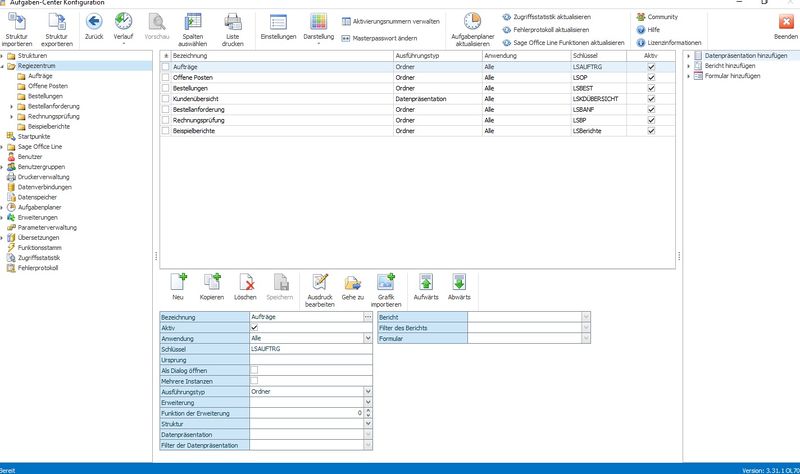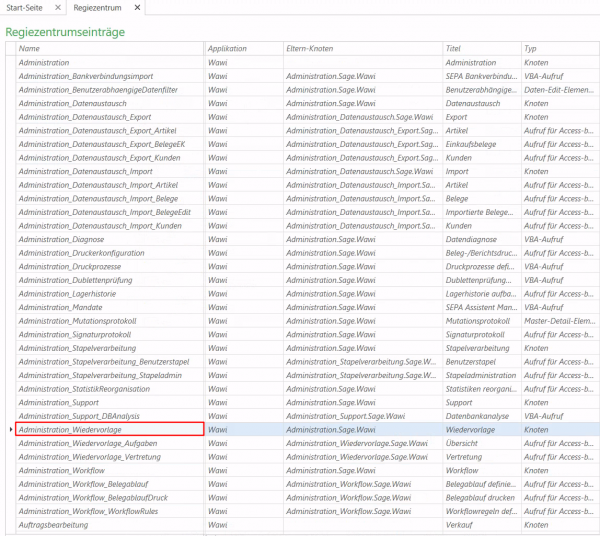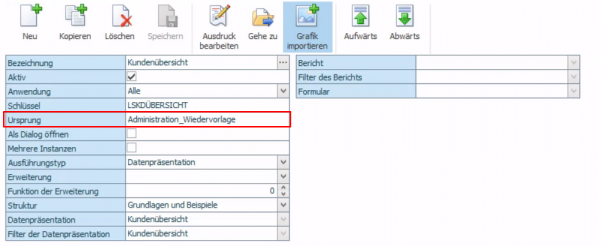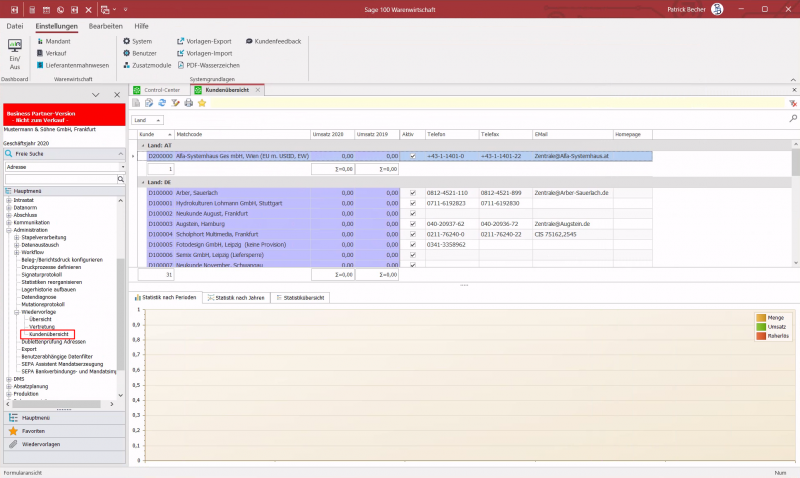Regiezentrum: Unterschied zwischen den Versionen
Keine Bearbeitungszusammenfassung |
|||
| (25 dazwischenliegende Versionen von 2 Benutzern werden nicht angezeigt) | |||
| Zeile 1: | Zeile 1: | ||
[[Datei:SshotACK083.jpg|800px]] | |||
Zum Anzeigen der erstellten Datenpräsentationen in der Sage Office Line, können Sie einen Ordner über die Schaltfläche '''Neu''' als neuen Regiezentrum-Ordner anlegen oder direkt den gewünschten Menüeintrag in die Übersichtsliste per Drag & Drop ziehen. | Zum Anzeigen der erstellten Datenpräsentationen in der Sage Office Line, können Sie einen Ordner über die Schaltfläche '''Neu''' als neuen Regiezentrum-Ordner anlegen oder direkt den gewünschten Menüeintrag in die Übersichtsliste per Drag & Drop ziehen. | ||
'''''WICHTIG''''' <br /> | '''''WICHTIG''''' <br /> | ||
| Zeile 9: | Zeile 10: | ||
Regiezentrumeinträge innerhalb der Sage Office Line werden aufgrund von fehlenden Berechtigungen für eine Datenpräsentation oder einem Formular dem Anwender ausgeblendet. | Regiezentrumeinträge innerhalb der Sage Office Line werden aufgrund von fehlenden Berechtigungen für eine Datenpräsentation oder einem Formular dem Anwender ausgeblendet. | ||
Hierzu ist aber im Sage Administrator die Benutzergruppe '''Public''' auf "Detailliert" zu setzen. | Hierzu ist aber im Sage Administrator die Benutzergruppe '''Public''' auf "Detailliert" zu setzen. | ||
== Aufwärts/Abwärts == | === Ausdruck bearbeiten === | ||
Öffnet den Editor. Siehe Ausführungstyp. | |||
=== Gehe zu === | |||
Navigiert direkt zur zugehörigen Datenpräsentation, zum Bericht oder zum Formular des Regiezentrumeintrags. | |||
=== Aufwärts/Abwärts === | |||
Bestimmt die Reihenfolge der Ordner bzw. der Menüeinträge. | Bestimmt die Reihenfolge der Ordner bzw. der Menüeinträge. | ||
== | === Bezeichnung === | ||
- | Dies ist der Name des Funktionsaufrufes innerhalb der Sage Office Line bzw. Sage New Classic. | ||
=== Aktiv === | |||
Hierüber kann der Regiezentrum-Eintrag sichtbar bzw. unsichtbar geschaltet werden. | |||
=== Anwendung === | === Anwendung === | ||
Die Datenpräsentation steht in folgenden Anwendungen zur Verfügung: <br /> | Die Datenpräsentation steht in folgenden Anwendungen zur Verfügung: <br /> | ||
* Alle <br /> | * Alle <br /> | ||
| Zeile 55: | Zeile 38: | ||
* Rechungswesen <br /> | * Rechungswesen <br /> | ||
* Aufgaben-Center externer Client <br /> | * Aufgaben-Center externer Client <br /> | ||
=== Schlüssel === | === Schlüssel === | ||
In diesem Feld müssen Sie einen eindeutigen Wert (Kürzel) eintragen, um so beim Austausch und bei Aktualisierungen von Strukturen nicht immer wieder erneut die Regiezentrumseinträge anzulegen. <br /> | In diesem Feld müssen Sie einen eindeutigen Wert (Kürzel) eintragen, um so beim Austausch und bei Aktualisierungen von Strukturen nicht immer wieder erneut die Regiezentrumseinträge anzulegen. <br /> | ||
Weitere Infos bzgl. dem Aktualisieren von Strukturen, siehe Strukturen. | Weitere Infos bzgl. dem Aktualisieren von Strukturen, siehe Strukturen. | ||
=== Ursprung === | === Ursprung === | ||
- | '''''INFO''''' <br /> | ||
Menüeinträge können an einer beliebigen Position des Regiezentrum/Navigation der Sage | Sage New Classic: Diese Funktion steht momentan nur für das Aufgaben-Center der Sage Office Line zur Verfügung. | ||
* Öffnen Sie | |||
* | |||
* Kopieren Sie den | Menüeinträge können an einer beliebigen Position des Regiezentrum/Navigation der Sage 100 eingebunden werden. Dazu sind folgende Schritte notwendig: <br /> | ||
* Die Datenpräsentation ist nun über die gewünschte Position im Regiezentrum aufrufbar. <br /> | * Öffnen Sie den AppDesigner und navigieren Sie zu Sage > Wawi oder Rewe > Oberfläche > Regiezentrum<br /> | ||
* Dann suchen Sie in der Liste nach dem gewünschten Regiezentrumeintrag<br /> | |||
* Kopieren Sie den Wert aus der Spalte '''Name''' und fügen diesen unter in Ursprung ein. <br /> | |||
* Die Datenpräsentation ist nun nach einem Neustart der Sage 100 über die gewünschte Position im Regiezentrum aufrufbar. <br /> | |||
'''''BEISPIEL''''' <br /> | |||
{|cellpadding="5" cellspacing="0" border="1" | |||
!Ursprung | |||
!Beschreibung | |||
|- | |||
|''Administration_Wiedervorlage'' | |||
|Setzt den Regiezentrum-Eintrag unter Administration - Wiedervorlage. | |||
|} | |||
[[Datei:UrsprungAppDesigner.png|600px]] | |||
[[Datei:Ursprung.png|600px]] | |||
[[Datei:UrsprungSage.png|800px]] | |||
=== Als Dialog öffnen === | === Als Dialog öffnen === | ||
Öffnet die Datenpräsentation als Dialog. | Öffnet die Datenpräsentation als Dialog. | ||
=== Mehrere Instanzen === | |||
Die Datenpräsentation wird standardmäßig innerhalb einer Instanz geöffnet, d.h. bei wiederholtem Öffnen der Datenpräsentation wird die zuvor Geöffnete wieder im Vordergrund angezeigt. Aktivieren Sie diese Einstellung, wenn eine neue Instanz geöffnet werden soll. | |||
=== Ausführungstyp === | === Ausführungstyp === | ||
Auswahl von Ausführungstypen: <br /> | Auswahl von Ausführungstypen: <br /> | ||
* Ordner <br /> | * Ordner <br /> | ||
| Zeile 83: | Zeile 86: | ||
* Sage Office Line Funktion <br /> | * Sage Office Line Funktion <br /> | ||
* Aufgaben-Center DLL <br /> | * Aufgaben-Center DLL <br /> | ||
=== Struktur === | === Struktur === | ||
Ausgewählter Menüeintrag ist als Datenpräsentation unter der angezeigten Struktur hinterlegt. | Ausgewählter Menüeintrag ist als Datenpräsentation unter der angezeigten Struktur hinterlegt. | ||
=== Datenpräsentation === | === Datenpräsentation === | ||
Ausgewählter Menüeintrag basiert auf angezeigter Datenpräsentation. | Ausgewählter Menüeintrag basiert auf angezeigter Datenpräsentation. | ||
=== Filter === | === Filter === | ||
Ausgewählter Menüeintrag basiert auf angezeigter Datenpräsentation mit Vorfilter. | Ausgewählter Menüeintrag basiert auf angezeigter Datenpräsentation mit Vorfilter. | ||
=== Formular === | === Formular === | ||
Ausgewählter Menüeintrag basiert auf angezeigtem Formular. | Ausgewählter Menüeintrag basiert auf angezeigtem Formular. | ||
---- | ---- | ||
Aktuelle Version vom 20. Februar 2023, 11:37 Uhr
Zum Anzeigen der erstellten Datenpräsentationen in der Sage Office Line, können Sie einen Ordner über die Schaltfläche Neu als neuen Regiezentrum-Ordner anlegen oder direkt den gewünschten Menüeintrag in die Übersichtsliste per Drag & Drop ziehen.
WICHTIG
Aktualisierungen im Regiezentrum sind erst nach einem Neustart der Sage Office Line aktiv. Leere Ordner werden im Regiezentrum nicht angezeigt.
WICHTIG
Regiezentrumeinträge innerhalb der Sage Office Line werden aufgrund von fehlenden Berechtigungen für eine Datenpräsentation oder einem Formular dem Anwender ausgeblendet.
Hierzu ist aber im Sage Administrator die Benutzergruppe Public auf "Detailliert" zu setzen.
Ausdruck bearbeiten
Öffnet den Editor. Siehe Ausführungstyp.
Gehe zu
Navigiert direkt zur zugehörigen Datenpräsentation, zum Bericht oder zum Formular des Regiezentrumeintrags.
Aufwärts/Abwärts
Bestimmt die Reihenfolge der Ordner bzw. der Menüeinträge.
Bezeichnung
Dies ist der Name des Funktionsaufrufes innerhalb der Sage Office Line bzw. Sage New Classic.
Aktiv
Hierüber kann der Regiezentrum-Eintrag sichtbar bzw. unsichtbar geschaltet werden.
Anwendung
Die Datenpräsentation steht in folgenden Anwendungen zur Verfügung:
- Alle
- Warenwirtschaft
- Rechungswesen
- Aufgaben-Center externer Client
Schlüssel
In diesem Feld müssen Sie einen eindeutigen Wert (Kürzel) eintragen, um so beim Austausch und bei Aktualisierungen von Strukturen nicht immer wieder erneut die Regiezentrumseinträge anzulegen.
Weitere Infos bzgl. dem Aktualisieren von Strukturen, siehe Strukturen.
Ursprung
INFO
Sage New Classic: Diese Funktion steht momentan nur für das Aufgaben-Center der Sage Office Line zur Verfügung.
Menüeinträge können an einer beliebigen Position des Regiezentrum/Navigation der Sage 100 eingebunden werden. Dazu sind folgende Schritte notwendig:
- Öffnen Sie den AppDesigner und navigieren Sie zu Sage > Wawi oder Rewe > Oberfläche > Regiezentrum
- Dann suchen Sie in der Liste nach dem gewünschten Regiezentrumeintrag
- Kopieren Sie den Wert aus der Spalte Name und fügen diesen unter in Ursprung ein.
- Die Datenpräsentation ist nun nach einem Neustart der Sage 100 über die gewünschte Position im Regiezentrum aufrufbar.
BEISPIEL
| Ursprung | Beschreibung |
|---|---|
| Administration_Wiedervorlage | Setzt den Regiezentrum-Eintrag unter Administration - Wiedervorlage. |
Als Dialog öffnen
Öffnet die Datenpräsentation als Dialog.
Mehrere Instanzen
Die Datenpräsentation wird standardmäßig innerhalb einer Instanz geöffnet, d.h. bei wiederholtem Öffnen der Datenpräsentation wird die zuvor Geöffnete wieder im Vordergrund angezeigt. Aktivieren Sie diese Einstellung, wenn eine neue Instanz geöffnet werden soll.
Ausführungstyp
Auswahl von Ausführungstypen:
- Ordner
- Kommandozeilen Anwendung (Um beliebige Anwendungen über das Regienzentrum aufzurufen, hinterlegen Sie unter Ausdruck bearbeiten den Befehl.)
- Datenpräsentation
- Skript Anweisung
- Sage Office Line Add-In
- Sage Office Line Funktion
- Aufgaben-Center DLL
Struktur
Ausgewählter Menüeintrag ist als Datenpräsentation unter der angezeigten Struktur hinterlegt.
Datenpräsentation
Ausgewählter Menüeintrag basiert auf angezeigter Datenpräsentation.
Filter
Ausgewählter Menüeintrag basiert auf angezeigter Datenpräsentation mit Vorfilter.
Formular
Ausgewählter Menüeintrag basiert auf angezeigtem Formular.